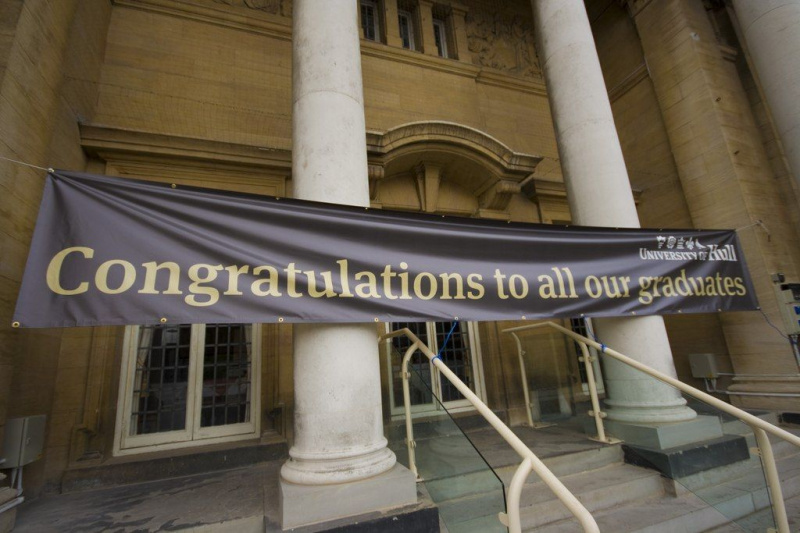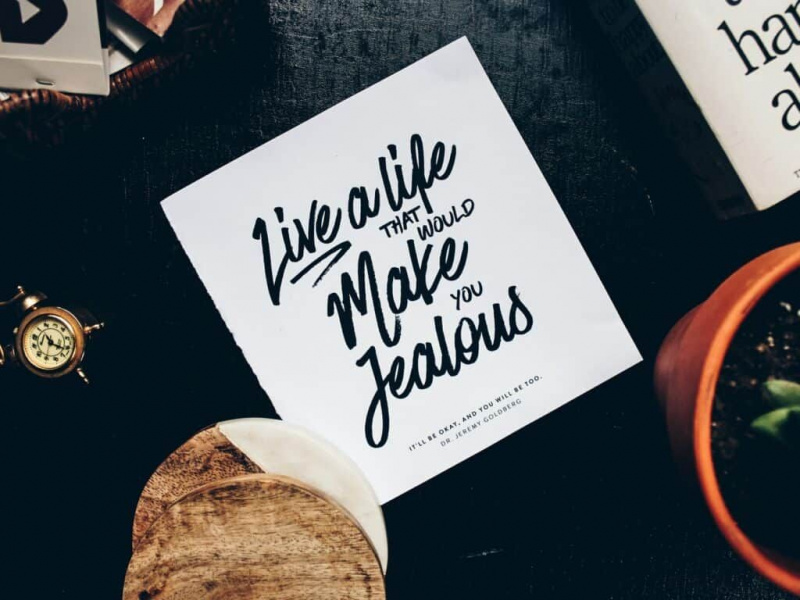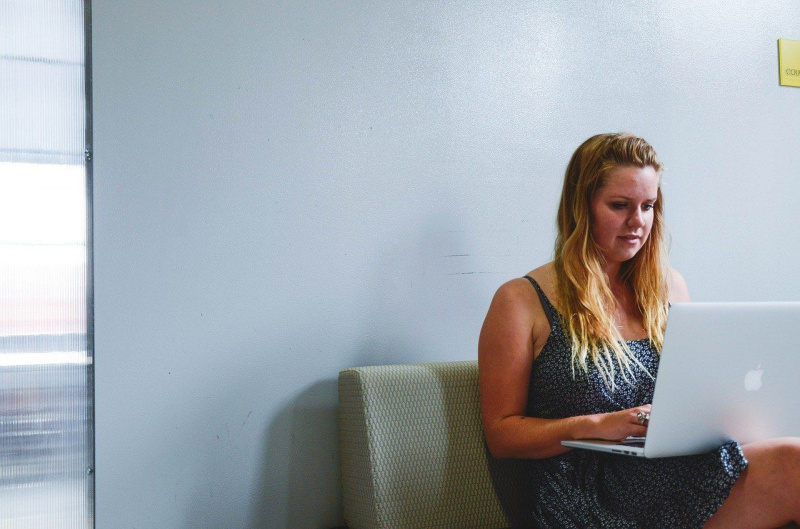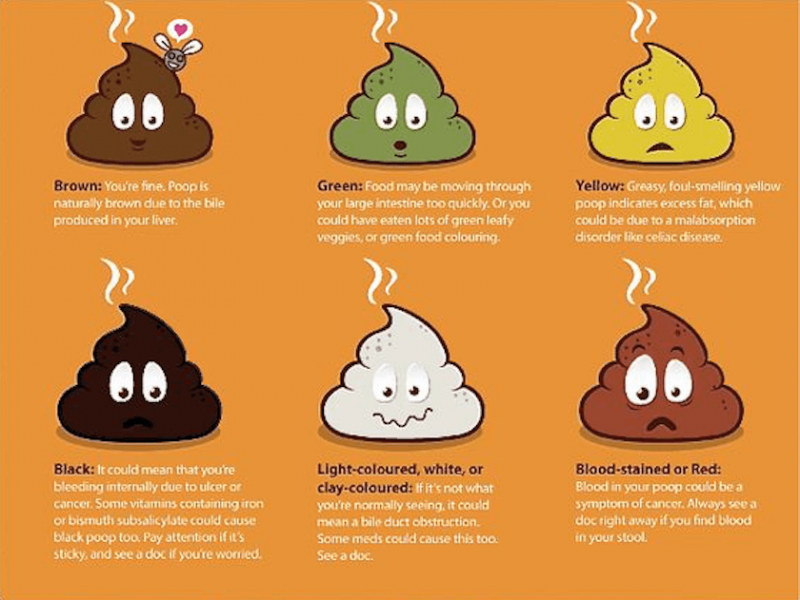11 Trik Dropbox yang Tidak Anda Ketahui
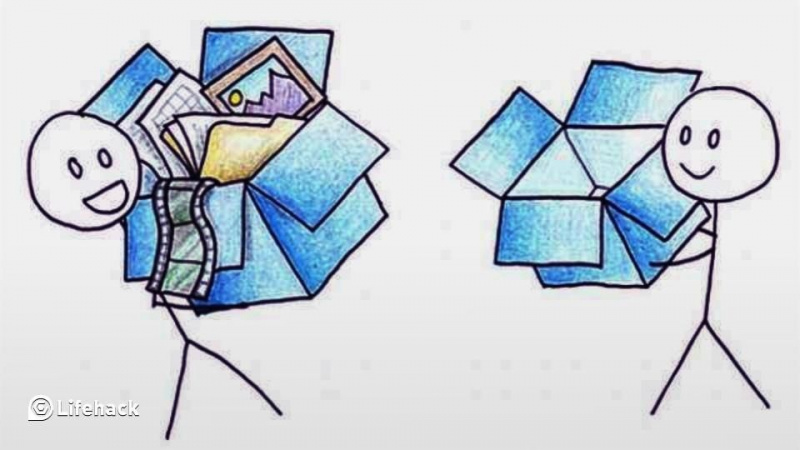
Tidak terbiasa dengan Dropbox ? Ini pada dasarnya adalah layanan hosting file gratis, tetapi juga lebih banyak lagi. Tahukah Anda bahwa Anda bahkan bisa menghosting situs web Anda sendiri di Dropbox, misalnya? Dropbox memiliki banyak manfaat: untuk produktivitas, ketenangan pikiran, dan kenyamanan lama yang baik. Karena Dropbox standar gratis, lanjutkan dan daftar. Anda tidak akan menyesalinya.
Dropbox sangat kuat, dan sebagian besar pengguna tidak sepenuhnya menggunakan layanannya, jadi mari kita lihat beberapa trik Dropbox yang tidak Anda ketahui.
1. Dapatkan lebih banyak ruang dengan mudah di Dropbox, gratis.
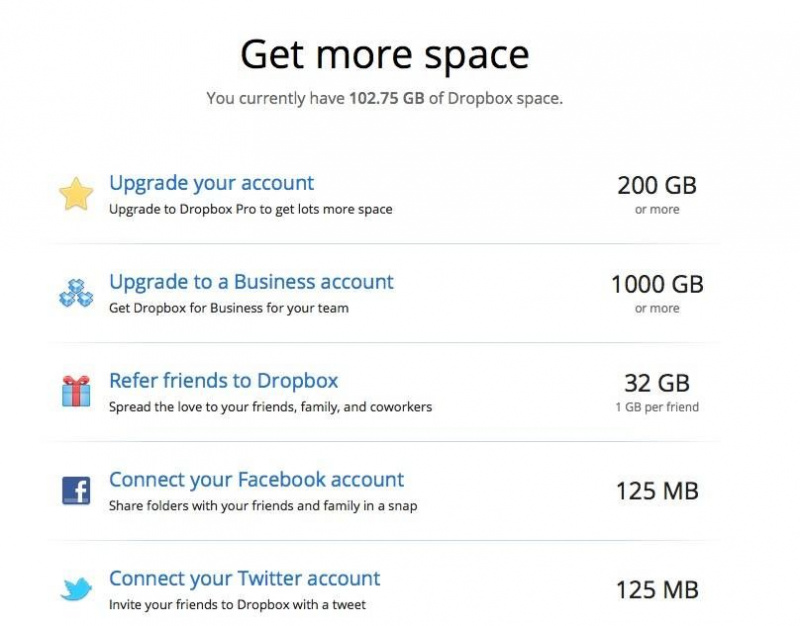
Trik Dropbox: dapatkan lebih banyak ruang di Dropbox
Mengetahui Dropbox berarti menyukainya, jadi mari kita lihat bagaimana Anda bisa mendapatkan lebih banyak ruang, sepenuhnya gratis. Dropbox memilikinya sendiri dapatkan lebih banyak ruang halaman, dan cara termudah untuk mendapatkan lebih banyak ruang adalah (duh!)
Cara gratis untuk mendapatkan lebih banyak ruang termasuk merujuk teman (satu gigabyte per teman, hingga 32 gigabyte), mengikuti Dropbox di Twitter, dan menghubungkan akun Facebook dan Twitter Anda ke layanan.
2. Bagikan file dan folder BESAR dengan mudah.
Jika Anda pernah mencoba mengirim file besar melalui email, Anda tahu bahwa ada banyak tantangan. Akhiri frustrasi. Gunakan Dropbox. Anda dapat membagikan file dan folder apa pun yang Anda tambahkan ke folder Dropbox publik Anda menggunakan tautannya.Periklanan
Klik kanan pada file di folder publik Anda di Dropbox, dan pilih Salin Tautan Publik . Kirim tautan ke siapa saja yang ingin Anda bagikan file, atau poskan tautan secara online.
Jika Anda ingin berkolaborasi dengan orang lain, caranya mudah. Buat folder, dan undang yang lain untuk membagikannya . Saat Anda mengerjakan file di folder bersama, file diperbarui di setiap folder peserta.
3. Gunakan Dropbox sebagai sistem pengiriman unduhan untuk penjualan.
Jika Anda memulai bisnis yang menjual unduhan seperti MP3, gambar, atau ebook, Anda dapat menggunakan Dropbox untuk mengirimkan file.
Katakanlah Anda seorang fotografer yang tajam. Seorang teman keluarga melihat portofolio Anda, dan ingin membeli gambar. Anda menjual gambar. Terpikir oleh Anda bahwa orang lain mungkin tertarik dengan gambar Anda, jadi Anda memutuskan untuk menawarkannya untuk dijual. Anda membuat situs web kecil, dan Anda menghasilkan penjualan. Cukup kirimkan kepada pembeli Anda tautan ke gambar yang mereka beli di folder Dropbox publik Anda sehingga mereka dapat mengunduhnya.
Jelas sistem ini tidak ideal untuk jangka panjang, tetapi ini adalah cara yang sederhana dan tidak merepotkan untuk menjual unduhan.
4. Gunakan Dropbox untuk mengakses file yang dibutuhkan, di mana pun Anda berada.
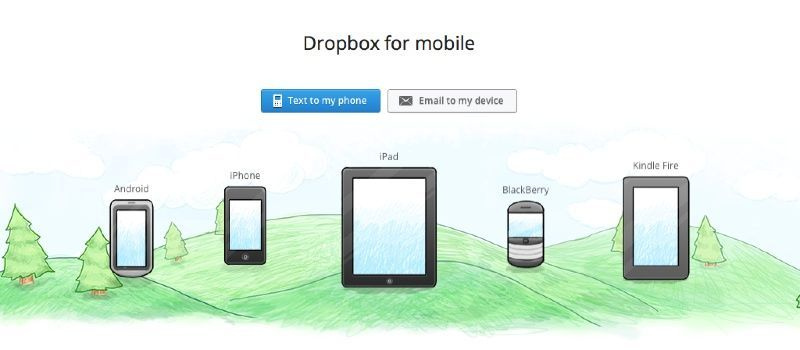
Dropbox Seluler
Periklanan
Pikirkan Dropbox sebagai koper digital Anda. Anda dapat membawa file yang diperlukan, sehingga Anda dapat mengaksesnya di perangkat apa pun. Periksa Dropbox Seluler sekarang. Saat Anda menginstal Mobile Dropbox di iOS, Android, Blackberry, atau Kindle Fire, Anda memiliki akses ke semua yang ada di Dropbox, di mana pun Anda berada.
Anda dapat menggunakan Mobile Dropbox untuk mengerjakan dokumen bisnis di rumah; cukup salin file ke Dropbox. Jika Anda membuat file di komputer rumah, dan menyimpannya ke Dropbox, Anda dapat mengaksesnya di tempat kerja.
Berharap Anda dapat menggunakan Dropbox di komputer pihak ketiga? Kamu bisa. Kirim ke Dropbox adalah layanan pihak ketiga gratis yang hebat yang menggabungkan email dan Dropbox. Anda menerima alamat email unik untuk mengirim file Anda ke Dropbox. File Anda ditempatkan di Dropbox/Aplikasi/Lampiran.
5. Gunakan Dropbox untuk keamanan: buat cadangan file terpenting Anda ke Dropbox.
Tidak peduli seberapa hati-hati Anda, dan seberapa sering Anda mencadangkan komputer, semuanya bisa salah. Jika Anda memiliki file yang tidak dapat Anda hilangkan, salin ke Dropbox. Beberapa aplikasi akan mencadangkan ke Dropbox secara otomatis, jadi periksa aplikasi favorit Anda untuk melihat apakah ada opsi Cadangkan ke Dropbox.
6. Gunakan Dropbox sebagai arsip foto.
Kamu bisa gunakan Dropbox untuk mengelola foto Anda . Setiap gambar yang Anda simpan ke Dropbox sekarang muncul di arsip gambar, diurutkan berdasarkan tanggal. Anda dapat membuat album foto, sehingga Anda dapat dengan mudah berbagi foto penting dengan teman.
Ingin menggunakan gambar Anda di Web? Cukup seret gambar ke folder publik Anda dan ambil tautannya.Periklanan
Berikut tipnya: buat sub-folder untuk mengelola gambar di folder publik Anda. Jika tidak, folder publik Anda akan menjadi kacau.
7. Publikasikan situs web di Dropbox.
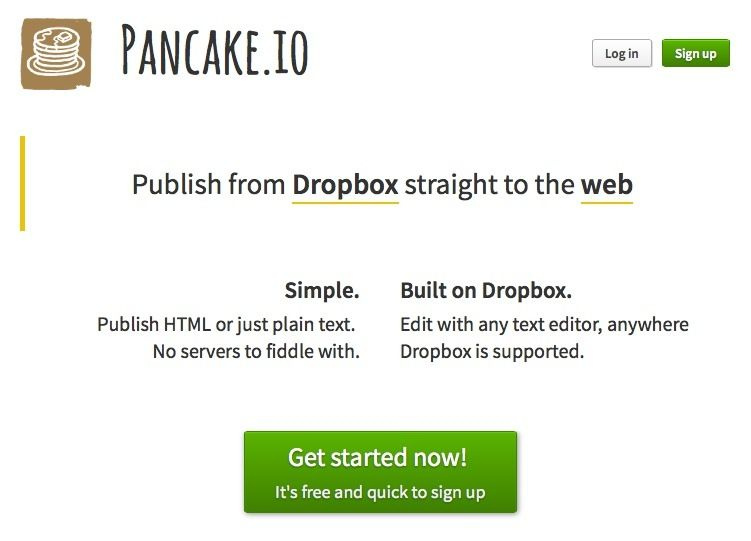
Pancake.io
Ingin membuat situs web di Dropbox? Anda bisa, dengan Pancake.io . Dapatkan semewah yang Anda suka, atau cukup publikasikan teks biasa. Anda tidak perlu khawatir tentang nama domain dan hosting untuk membuat situs web super cepat. Pancake.io juga mendukung jenis file populer, seperti dokumen MS Office, PDF, dan gambar.
Ingin menjadi mewah dengan Pancake.io? Kamu bisa. Lihat File bantuan di sini .
8. Pengembara digital? Gunakan Dropbox untuk semua dokumen Anda.
Bagaimana jika Anda ingin mengakses semua file Anda, di mana saja? Anda dapat melakukannya jika Anda mau. Buat folder dokumen di Dropbox, dan jadikan folder dokumen default Anda di semua komputer Anda. Tentu saja, jika Anda memiliki folder dokumen besar, Anda pasti ingin mendapatkan penyimpanan ekstra dari Dropbox untuk memastikan Anda memiliki cukup ruang untuk semua file Anda.
Lihat tip # 10 kami, Sinkronisasi Selektif. Ini berguna saat Anda menggunakan komputer dengan hard drive kecil.Periklanan
9. Nyalakan: sinkronkan perpustakaan iTunes Anda antara komputer di rumah dan di kantor.
Jika Anda ingin memutar musik dan video di mana saja, Anda dapat menyelaraskan perpustakaan iTunes Anda ke Dropbox.
Cukup pindahkan perpustakaan iTunes Anda ke folder di Dropbox. Kemudian tahan tombol Shift di PC, atau tombol Option di Mac, saat Anda memulai iTunes. iTunes akan menanyakan lokasi baru perpustakaan Anda: jelajahi folder Dropbox Anda.
10. Hemat ruang di komputer kecil dengan Selective Sync.
Jika Anda menggunakan komputer dengan hard drive kecil, hidupkan Sinkronisasi Selektif . Opsi ini memungkinkan Anda memilih folder mana yang ingin Anda sinkronkan ke komputer. Akses opsi ini melalui Preferensi/Lanjutan/Ubah Pengaturan, dan Anda dapat memilih folder mana yang akan disinkronkan ke komputer yang Anda gunakan.
11. Cadangkan aplikasi ke Dropbox.
Banyak aplikasi, terutama yang bekerja di beberapa perangkat, akan mencadangkan dirinya sendiri ke Dropbox jika Anda memilih Dropbox sebagai lokasi pencadangan. Lihat lokasi pencadangan di preferensi dan pengaturan aplikasi favorit Anda untuk melihat apakah mereka menawarkan opsi ini.
Dua aplikasi favorit saya, Scrivener dan 1Password, dicadangkan dengan mulus ke Dropbox.
Jadi begitulah: 11 trik Dropbox untuk membuat hidup Anda lebih mudah.Periklanan